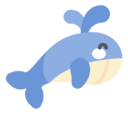CURL 使用
CURL 使用
- 简介
- 基本使用示例
- 常用选项示例
- -A 指定客户端的用户代理标头
- -b 向服务器发送 Cookie
- -c 保存cookie
- -d 发送 POST 请求的数据体
- --data-urlencode 自动将发送的数据进行 URL 编码
- -e 设置 HTTP 标头的请求的来源
- -F上传二进制文件
- -G 构造 URL 的查询字符串
- -H 指定HTTP 请求的标头
- -i 显示Response头信息,并打印源码
- -I 显示Response头信息,不打印源码
- -k 跳过 SSL 检测
- -L 指定 HTTP 请求跟随服务器的重定向
- --limit-rate 限制 HTTP 请求和回应的带宽
- -o 服务器的响应保存成文件
- -O 将URL的最后部分当作文件名保存
- -s 不输出错误和进度信息
- -S 指定只输出错误信息
- -u 设置服务器认证的用户名和密码
- -v 输出通信的整个过程
- -x 指定 HTTP 请求的代理
- -X 指定 HTTP 请求的方法
- GET/POST请求使用示例
# 简介
curl 是常用的命令行工具,用来请求 Web 服务器。它的名字就是客户端(client)的 URL 工具的意思。
它的功能非常强大,命令行参数多达几十种。如果熟练的话,完全可以取代 Postman 这一类的图形界面工具。
如果在一个 curl 命令中不指定具体的方法,那么默认的就是使用 GET 方法。对于其它的方法,可以在 curl 命令中指定:
| method | option |
|---|---|
| POST | -d或-F |
| HEAD | -I |
| PUT | -T |
语法:
curl [option] [url]
常见选项:
-A/--user-agent <string> 设置用户代理发送给服务器
-b/--cookie <name=string/file> cookie字符串或文件读取位置
-c/--cookie-jar <file> 操作结束后把cookie写入到这个文件中
-C/--continue-at <offset> 断点续转
-D/--dump-header <file> 把header信息写入到该文件中
-e/--referer 来源网址
-f/--fail 连接失败时不显示http错误
-o/--output 把输出写到该文件中
-O/--remote-name 把输出写到该文件中,保留远程文件的文件名
-r/--range <range> 检索来自HTTP/1.1或FTP服务器字节范围
-s/--silent 静音模式。不输出任何东西
-T/--upload-file <file> 上传文件
-u/--user <user[:password]> 设置服务器的用户和密码
-w/--write-out [format] 什么输出完成后
-x/--proxy <host[:port]> 在给定的端口上使用HTTP代理
-#/--progress-bar 进度条显示当前的传送状态
2
3
4
5
6
7
8
9
10
11
12
13
14
15
16
Curl支持协议:
curl 支持的通信协议有:FTP、FTPS、HTTP、HTTPS、TFTP、SFTP、Gopher、SCP、Telnet、DICT、FILE、LDAP、LDAPS、IMAP、POP3、SMTP 和 RTSP。
curl 还支持 SSL 认证、HTTP POST、HTTP PUT、FTP 上传,HTTP form based upload、proxies、HTTP/2、cookies、用户名 + 密码认证(Basic, Plain、Digest、CRAM-MD5、NTLM、Negotiate and Kerberos)、file transfer resume、proxy tunneling。
# 基本使用示例
# 基本用法
命令:
curl URL
如:
curl http://www.baidu.com
执行后,http://www.baidu.com 的 html 就会显示在屏幕上了
由于安装 Linux 的时候很多时候是没有安装桌面的,也意味着没有浏览器,因此这个方法也经常用于测试一台服务器是否可以到达一个网站。
# 保存访问的网页
# 使用 Linux 的重定向功能保存
命令:
curl URL >> filename.html
如:
curl http://www.baidu.com >> baidu.html
# 可以使用 curl 的内置选项 -o (小写) 保存网页
命令:
curl -o filename.html URL
如:
curl -o baidu.html http://www.baidu.com
# 可以使用curl的内置选项 -O (大写) 保存网页中的文件
命令:
# 后面的 url 要具体到某个文件,不然抓不下来
curl -O filename.html URL/文件名.后缀名
2
如:
curl -O http://www.baidu.com/hello.sh
# 测试网页返回值(响应码)
命令:
curl -o /dev/null -s -w %{http_code} URL
如:
curl -o /dev/null -s -w %{http_code} www.baidu.com
在脚本中,这是很常见的测试网站是否正常的用法。
# 指定 proxy 服务器以及其端口
很多时候上网需要用到代理服务器(比如是使用代理服务器上网或者因为使用 curl 别人网站而被别人屏蔽 IP 地址的时候),幸运的是 curl 通过使用内置 option:-x 来支持设置代理
curl -x 192.168.100.100:1080 http://www.baidu.com
# cookie
有些网站是使用cookie来记录session信息。对于chrome这样的浏览器,可以轻易处理 cookie 信息,但在 curl 中只要增加相关参数也是可以很容易的处理 cookie。
保存 http 的 response 里面的 cookie 信息。内置选项
-c(小写)
curl -c cookiec.txt http://www.linux.com
执行后 cookie 信息就被存到了 cookiec.txt 里面了。
保存 http 的 response 里面的 header 信息。内置 option:
-D
curl -D cookied.txt http://www.baidu.com
执行后 cookie 信息就被存到了 cookied.txt 里面了。
注意:-c(小写)产生的 cookie 和 -D 里面的 cookie 是不一样的。
# 使用 cookie
很多网站都是通过监视你的 cookie 信息来判断你是否按规矩访问他们的网站的,因此我们需要使用保存的 cookie 信息。内置 option: -b。
curl -b cookiec.txt http://www.linux.com
# 模仿浏览器
有些网站需要使用特定的浏览器去访问他们,有些还需要使用某些特定的版本。curl 内置 option: -A 可以让我们指定浏览器去访问网站
curl -A "Mozilla/4.0 (compatible; MSIE 8.0; Windows NT 5.0)" http://www.linux.com
这样服务器端就会认为是使用 IE8.0 去访问的。
# 伪造 referer(盗链)
很多服务器会检查 http 访问的 referer 从而来控制访问。比如:你是先访问首页,然后再访问首页中的邮箱页面,这里访问邮箱的 referer 地址就是访问首页成功后的页面地址,如果服务器发现对邮箱页面访问的 referer 地址不是首页的地址,就断定那是个盗连了。
curl 中内置 option:-e 可以让我们设定 referer。
curl -e "www.linux.com" http://mail.linux.com
这样就会让服务器其以为你是从 www.linux.com 点击某个链接过来的。
# curl 下载文件
# 利用 curl 下载文件
使用内置 option:-o (小写)
命令:
curl -o 图片名称.jpg URL # 图片地址
如:
curl -o bmw.jpg https://scpic.chinaz.net/files/pic/pic9/202205/apic40779.jpg
使用内置 option:-O(大写)
命令:
curl -O URL
如:
curl -O https://scpic.chinaz.net/files/pic/pic9/202205/apic40779.jpg
这样就会以服务器上的名称保存文件到本地。
# 循环下载
有时候下载图片可以能是前面的部分名称是一样的,就最后的尾椎名不一样。
curl -O http://www.linux.com/dodo[1-5].JPG
这样就会把 dodo1,dodo2,dodo3,dodo4,dodo5 全部保存下来。
# 下载重命名
旧方式:
curl -O http://www.linux.com/{hello,bb}/dodo[1-5].JPG
由于下载的 hello 与 bb 中的文件名都是 dodo1,dodo2,dodo3,dodo4,dodo5。因此第二次下载的会把第一次下载的覆盖,这样就需要对文件进行重命名。
新方式:
curl -o #1_#2.JPG http://www.linux.com/{hello,bb}/dodo[1-5].JPG
这样在 hello/dodo1.JPG 的文件下载下来就会变成 hello_dodo1.JPG,其他文件依此类推,从而有效的避免了文件被覆盖。
# 分块下载
有时候下载的东西会比较大,这个时候我们可以分段下载。使用内置 option:-r
curl -r 0-100 -o dodo1_part1.JPG http://www.linux.com/dodo1.JPG
curl -r 100-200 -o dodo1_part2.JPG http://www.linux.com/dodo1.JPG
curl -r 200- -o dodo1_part3.JPG http://www.linux.com/dodo1.JPG
cat dodo1_part* > dodo1.JPG
2
3
4
5
6
7
这样就可以查看 dodo1.JPG 的内容了
# 通过 ftp 下载文件
curl 可以通过 ftp 下载文件,curl 提供两种从 ftp 中下载的语法。
curl -O -u 用户名:密码 ftp://www.linux.com/dodo1.JPG
curl -O ftp://用户名:密码@www.linux.com/dodo1.JPG
2
3
# 显示下载进度条
curl -# -O https://scpic.chinaz.net/files/pic/pic9/202205/apic40779.jpg
# 不会显示下载进度信息
curl -s -O https://scpic.chinaz.net/files/pic/pic9/202205/apic40779.jpg
# 断点续传
在 Windows 中,我们可以使用迅雷这样的软件进行断点续传。curl 可以通过内置 option:-C 同样可以达到相同的效果。
如果在下载 apic40779.jpg 的过程中突然掉线了,可以使用以下的方式续传。
curl -C -O https://scpic.chinaz.net/files/pic/pic9/202205/apic40779.jpg
# 上传文件
curl 不仅仅可以下载文件,还可以上传文件。通过内置 option:-T 来实现
curl -T dodo1.JPG -u 用户名:密码 ftp://www.linux.com/img/
这样就向 ftp 服务器上传了文件 dodo1.JPG
# 常用选项示例
# -A 指定客户端的用户代理标头
-A 参数指定客户端的用户代理标头,即 User-Agent。curl 的默认用户代理字符串是 curl/[version]。
curl -A 'Mozilla/5.0 (Windows NT 10.0; Win64; x64) AppleWebKit/537.36 (KHTML, like Gecko) Chrome/76.0.3809.100 Safari/537.36' https://google.com
上面命令将 User-Agent 改成 Chrome 浏览器。
curl -A '' https://google.com
上面命令会移除 User-Agent 标头。
也可以通过 -H 参数直接指定标头,更改 User-Agent。
curl -H 'User-Agent: php/1.0' https://google.com
# -b 向服务器发送 Cookie
-b 参数用来向服务器发送 Cookie。
curl -b 'foo=bar' https://google.com
上面命令会生成一个标头 Cookie: foo=bar,向服务器发送一个名为 foo、值为 bar 的 Cookie。
curl -b 'foo1=bar' -b 'foo2=baz' https://google.com
上面命令发送两个 Cookie。
curl -b cookies.txt https://www.google.com
上面命令读取本地文件 cookies.txt,里面是服务器设置的 Cookie(参见 -c 参数),将其发送到服务器。
# -c 保存cookie
-c 参数将服务器设置的 Cookie 写入一个文件。
curl -c cookies.txt https://www.google.com
上面命令将服务器的 HTTP 回应所设置 Cookie 写入文本文件 cookies.txt。
# -d 发送 POST 请求的数据体
-d 参数用于发送 POST 请求的数据体。
curl -d 'login=emma&password=123' -X POST https://google.com/login
# 或者
curl -d 'login=emma' -d 'password=123' -X POST https://google.com/login
2
3
使用 -d 参数以后,HTTP 请求会自动加上标头 Content-Type : application/x-www-form-urlencoded。并且会自动将请求转为 POST 方法,因此可以省略 -X POST。
-d 参数可以读取本地文本文件的数据,向服务器发送。
curl -d '@data.txt' https://google.com/login
上面命令读取 data.txt 文件的内容,作为数据体向服务器发送。
# --data-urlencode 自动将发送的数据进行 URL 编码
--data-urlencode 参数等同于 -d,发送 POST 请求的数据体,区别在于会自动将发送的数据进行 URL 编码。
curl --data-urlencode 'comment=hello world' https://google.com/login
上面代码中,发送的数据 hello world 之间有一个空格,需要进行 URL 编码。
# -e 设置 HTTP 标头的请求的来源
-e 参数用来设置 HTTP 的标头 Referer,表示请求的来源。
curl -e 'https://google.com?q=example' https://www.example.com
上面命令将 Referer 标头设为 https://google.com?q=example。
-H 参数可以通过直接添加标头 Referer,达到同样效果。
curl -H 'Referer: https://google.com?q=example' https://www.example.com
# -F上传二进制文件
-F 参数用来向服务器上传二进制文件。
curl -F 'file=@photo.png' https://google.com/profile
上面命令会给 HTTP 请求加上标头 Content-Type: multipart/form-data,然后将文件 photo.png 作为 file 字段上传。
-F 参数可以指定 MIME 类型。
curl -F 'file=@photo.png;type=image/png' https://google.com/profile
上面命令指定 MIME 类型为 image/png,否则 curl 会把 MIME 类型设为 application/octet-stream。
-F 参数也可以指定文件名。
curl -F 'file=@photo.png;filename=me.png' https://google.com/profile
上面命令中,原始文件名为 photo.png,但是服务器接收到的文件名为 me.png。
# -G 构造 URL 的查询字符串
-G 参数用来构造 URL 的查询字符串。
curl -G -d 'q=kitties' -d 'count=20' https://google.com/search
上面命令会发出一个 GET 请求,实际请求的 URL 为 https://google.com/search?q=kitties&count=20。如果省略 --G,会发出一个 POST 请求。
如果数据需要 URL 编码,可以结合 --data--urlencode 参数。
curl -G --data-urlencode 'comment=hello world' https://www.example.com
# -H 指定HTTP 请求的标头
-H 参数添加 HTTP 请求的标头。
下面命令添加 HTTP 标头 Accept-Language: en-US。
curl -H 'Accept-Language: en-US' https://google.com1
下面命令添加两个 HTTP 标头。
curl -H 'Accept-Language: en-US' -H 'Secret-Message: xyzzy' https://google.com1
下面命令添加 HTTP 请求的标头是 Content-Type: application/json,然后用 -d 参数发送 JSON 数据。
curl -d '{"login": "emma", "pass": "123"}' -H 'Content-Type: application/json' https://google.com/login1
设置 User-Agent 绕过服务器访问代理检测,可用于爬虫欺骗
curl -H'User-Agent: Mozilla/5.0 (Macintosh; Intel Mac OS X 10.14; rv:69.0) Gecko/20100101 Firefox/69.0'
设置 Host 绕过主机头检测,替代更改 host 文件的繁琐操作
curl -H'Host: xxxx' IP
# -i 显示Response头信息,并打印源码
-i 参数打印出服务器回应的 HTTP 标头。
curl -i https://www.example.com
上面命令收到服务器回应后,先输出服务器回应的标头,然后空一行,再输出网页的源码。
# -I 显示Response头信息,不打印源码
-I 参数向服务器发出 HEAD 请求,然会将服务器返回的 HTTP 标头打印出来。
curl -I https://www.example.com
上面命令输出服务器对 HEAD 请求的回应。
--head 参数等同于 -I。
curl --head https://www.example.com
# -k 跳过 SSL 检测
-k 参数指定跳过 SSL 检测。
curl -k https://www.example.com
上面命令不会检查服务器的 SSL 证书是否正确。
# -L 指定 HTTP 请求跟随服务器的重定向
-L 参数会让 HTTP 请求跟随服务器的重定向。curl 默认不跟随重定向。
curl -L -d 'tweet=hi' https://api.twitter.com/tweet
# --limit-rate 限制 HTTP 请求和回应的带宽
--limit-rate 用来限制 HTTP 请求和回应的带宽,模拟慢网速的环境。
curl --limit-rate 200k https://google.com
上面命令将带宽限制在每秒 200K 字节。
# -o 服务器的响应保存成文件
-o 参数将服务器的回应保存成文件,等同于 wget 命令。
curl -o example.html https://www.example.com
上面命令将 www.example.com 保存成 example.html。
# -O 将URL的最后部分当作文件名保存
-O 参数将服务器回应保存成文件,并将 URL 的最后部分当作文件名。
curl -O https://www.example.com/foo/bar.html
上面命令将服务器回应保存成文件,文件名为 bar.html。
# -s 不输出错误和进度信息
-s 参数将不输出错误和进度信息。
curl -s https://www.example.com
上面命令一旦发生错误,不会显示错误信息。不发生错误的话,会正常显示运行结果。
如果想让 curl 不产生任何输出,可以使用下面的命令。
curl -s -o /dev/null https://google.com
# -S 指定只输出错误信息
-S 参数指定只输出错误信息,通常与 -s 一起使用。
curl -s -o /dev/null https://google.com
上面命令没有任何输出,除非发生错误。
# -u 设置服务器认证的用户名和密码
-u 参数用来设置服务器认证的用户名和密码。
curl -u 'bob:12345' https://google.com/login
上面命令设置用户名为 bob,密码为 12345,然后将其转为 HTTP 标头 Authorization: Basic Ym9iOjEyMzQ1。
curl 能够识别 URL 里面的用户名和密码。
curl https://bob:12345@google.com/login
上面命令能够识别 URL 里面的用户名和密码,将其转为上个例子里面的 HTTP 标头。
curl -u 'bob' https://google.com/login
上面命令只设置了用户名,执行后,curl 会提示用户输入密码。
# -v 输出通信的整个过程
-v 参数输出通信的整个过程,用于调试。
curl -v https://www.example.com
--trace 参数也可以用于调试,还会输出原始的二进制数据。
curl --trace - https://www.example.com
# -x 指定 HTTP 请求的代理
-x 参数指定 HTTP 请求的代理。
下面命令指定 HTTP 请求通过 myproxy.com:8080 的 socks5 代理发出。
curl -x socks5://james:cats@myproxy.com:8080 https://www.example.com
如果没有指定代理协议,默认为 HTTP。下面命令中,请求的代理使用 HTTP 协议。
curl -x james:cats@myproxy.com:8080 https://www.example.com
-x指定代理,可用于IP被拉黑时绕过IP检测
curl -x 127.0.0.1:8080 http://www.baidu.com
# -X 指定 HTTP 请求的方法
-X 参数指定 HTTP 请求的方法。
curl -X POST https://www.example.com
上面命令对 https://www.example.com 发出 POST 请求。
| 参数 | 说明 |
|---|---|
| -a/--append | 上传文件时,附加到目标文件 |
| --anyauth | 可以使用“任何”身份验证方法 |
| --basic | 使用HTTP基本验证 |
| -B/--use-ascii | 使用ASCII文本传输 |
| -d/--data | HTTP POST方式传送数据 |
| --data-ascii | 以ascii的方式post数据 |
| --data-binary | 以二进制的方式post数据 |
| --negotiate | 使用HTTP身份验证 |
| --digest | 使用数字身份验证 |
| --disable-eprt | 禁止使用EPRT或LPRT |
| --disable-epsv | 禁止使用EPSV |
| --egd-file | 为随机数据(SSL)设置EGD socket路径 |
| --tcp-nodelay | 使用TCP_NODELAY选项 |
| -E/--cert <cert[:passwd]> | 客户端证书文件和密码 (SSL) |
| --cert-type | 证书文件类型 (DER/PEM/ENG) (SSL) |
| --key | 私钥文件名 (SSL) |
| --key-type | 私钥文件类型 (DER/PEM/ENG) (SSL) |
| --pass | 私钥密码 (SSL) |
| --engine | 加密引擎使用 (SSL). "--engine list" for list |
| --cacert | CA证书 (SSL) |
| --capath | CA目 (made using c_rehash) to verify peer against (SSL) |
| --ciphers | SSL密码 |
| --compressed | 要求返回是压缩的形势 (using deflate or gzip) |
| --connect-timeout | 设置最大请求时间 |
| --create-dirs | 建立本地目录的目录层次结构 |
| --crlf | 上传是把LF转变成CRLF |
| --ftp-create-dirs | 如果远程目录不存在,创建远程目录 |
| --ftp-method [multicwd/nocwd/singlecwd] | 控制CWD的使用 |
| --ftp-pasv | 使用 PASV/EPSV 代替端口 |
| --ftp-skip-pasv-ip | 使用PASV的时候,忽略该IP地址 |
| --ftp-ssl | 尝试用 SSL/TLS 来进行ftp数据传输 |
| --ftp-ssl-reqd | 要求用 SSL/TLS 来进行ftp数据传输 |
| -F/--form <name=content> | 模拟http表单提交数据 |
| -form-string <name=string> | 模拟http表单提交数据 |
| -g/--globoff | 禁用网址序列和范围使用{}和[] |
| -G/--get | 以get的方式来发送数据 |
| -h/--help | 帮助 |
| -H/--header | 自定义头信息传递给服务器 |
| --ignore-content-length | 忽略的HTTP头信息的长度 |
| -i/--include | 输出时包括protocol头信息 |
| -I/--head | 只显示文档信息 |
| -j/--junk-session-cookies | 读取文件时忽略session cookie |
| --interface | 使用指定网络接口/地址 |
| --krb4 | 使用指定安全级别的krb4 |
| -k/--insecure | 允许不使用证书到SSL站点 |
| -K/--config | 指定的配置文件读取 |
| -l/--list-only | 列出ftp目录下的文件名称 |
| --limit-rate | 设置传输速度 |
| --local-port | 强制使用本地端口号 |
| -m/--max-time | 设置最大传输时间 |
| --max-redirs | 设置最大读取的目录数 |
| --max-filesize | 设置最大下载的文件总量 |
| -M/--manual | 显示全手动 |
| -n/--netrc | 从netrc文件中读取用户名和密码 |
| --netrc-optional | 使用 .netrc 或者 URL来覆盖-n |
| --ntlm | 使用 HTTP NTLM 身份验证 |
| -N/--no-buffer | 禁用缓冲输出 |
| -p/--proxytunnel | 使用HTTP代理 |
| --proxy-anyauth | 选择任一代理身份验证方法 |
| --proxy-basic | 在代理上使用基本身份验证 |
| --proxy-digest | 在代理上使用数字身份验证 |
| --proxy-ntlm | 在代理上使用ntlm身份验证 |
| -P/--ftp-port | 使用端口地址,而不是使用PASV |
| -Q/--quote | 文件传输前,发送命令到服务器 |
| --range-file | 读取(SSL)的随机文件 |
| -R/--remote-time | 在本地生成文件时,保留远程文件时间 |
| --retry | 传输出现问题时,重试的次数 |
| --retry-delay | 传输出现问题时,设置重试间隔时间 |
| --retry-max-time | 传输出现问题时,设置最大重试时间 |
| -S/--show-error | 显示错误 |
| --socks4 <host[:port]> | 用socks4代理给定主机和端口 |
| --socks5 <host[:port]> | 用socks5代理给定主机和端口 |
| -t/--telnet-option <OPT=val> | Telnet选项设置 |
| --trace | 对指定文件进行debug |
| --trace-ascii | Like --跟踪但没有hex输出 |
| --trace-time | 跟踪/详细输出时,添加时间戳 |
| --url | Spet URL to work with |
| -U/--proxy-user <user[:password]> | 设置代理用户名和密码 |
| -V/--version | 显示版本信息 |
| -X/--request | 指定什么命令 |
| -y/--speed-time | 放弃限速所要的时间。默认为30 |
| -Y/--speed-limit | 停止传输速度的限制,速度时间'秒 |
| -z/--time-cond | 传送时间设置 |
| -0/--http1.0 | 使用HTTP 1.0 |
| -1/--tlsv1 | 使用TLSv1(SSL) |
| -2/--sslv2 | 使用SSLv2的(SSL) |
| -3/--sslv3 | 使用的SSLv3(SSL) |
| --3p-quote | like -Q for the source URL for 3rd party transfer |
| --3p-url | 使用url,进行第三方传送 |
| --3p-user | 使用用户名和密码,进行第三方传送 |
| -4/--ipv4 | 使用IP4 |
| -6/--ipv6 | 使用IP6 |
# GET/POST请求使用示例
一般情况下,我们调试数据接口,都会使用一个 postman 的工具,但是有的场景是从服务器 1 请求服务器 2,而我们自己主机不能直接访问服务器 2,这时可以在服务器 1 命令行使用 curl 命令测试接口。
# curl GET 请求
不加参数时,默认发出 GET 请求,查看页面源码
命令:
# protocol:请求协议、address:ip、port:端口、url:地址、args:参数
curl protocol://address:port/url?args
2
如:
curl http://127.0.0.1:8080/demo/curl-test/get
curl http://127.0.0.1:8080/login?username=admin&passwd=12345678 # 带参数请求,参数用&连接
2
3
我们就可以请求到我们的数据了。
如果想看到详细的请求信息,我们可以加上 -v 参数。
# curl POST 请求
# 基础应用
我们可以用 -X POST 来申明我们的请求方法,用 -d 参数,来传送我们的参数。
所以,我们可以用 -X PUT 和 -X DELETE 来指定另外的请求方法。
一般我们的接口都是 json 格式的,我们可以用 -H 参数来申明请求的 header。
curl http://192.168.56.103:7788/demo/curl-test/post -X POST -H "Content-Type:application/json" -d '{"name": "leizi","age": 25,"address": "杭州"}'
如上,这就是一个普通的 post 请求。
注意点
传递 JSON 格式的入参
-d 可以指定入参为 JSON 格式,此时需要 -H 指定Content-type=application/json 的请求头。
JSON 格式入参:使用单引号 '' 括起 JSON 格式的入参,单引号中的内容是可以 json 解析的内容。
Content-Type
当使用 POST 方法提交数据时,对于提交的数据主要有如下四种形式:
- application/x-www-form-urlencoded:默认的形式,即 key1=value1&key2=value2 的形式;
- multipart/form-data:使用表单上传文件时使用这个形式;
- application/json:提交 JSON 格式的数据;
- text/xml:提交XML格式的数据。
Content-Type 是一个 Header,如果不指定的话,那么默认就是使用 application/x-www-form-urlencoded 形式传输数据,当需要使用别的形式进行数据传输的话,那么就需要指定这个 Header。
# 多个请求头 option: -H
我们可以用 -H 来设置更多的 header 比如,用户的 token 之类的。
curl http://192.168.56.103:7788/demo/curl-test/post -X POST -H "Content-Type:application/json" -H "token:6666" -d '{"name": "leizi","age": 25,"address": "杭州"}'
同样,我们可以用 -v 来查看详情。
# 转化成一个GET
使用 -G 或 -get 选项,可以把一个 POST 请求转化成一个GET请求。如果有 -d 选项指定的参数,那么 curl 就会把 -d 后面的数据添加到URL的后面,用 ? 连接。比如:
curl -d "key1=value1" -G http://example.com
得到的请求 URL 就是:
http://example.com/?key1=value1
# multipart formposts 表单
如果一 个HTTP POST 具有如下形式的表单:
<form action="submit.cgi" method="post" enctype="multipart/form-data">
Name: <input type="text" name="person"><br>
File: <input type="file" name="secret"><br>
<input type="submit" value="Submit">
</form>
2
3
4
5
用户可以在 Name 中填写名字,在 File 中选择一个文件,然后单击 Submit 按钮提交数据。
为了可以在 curl 中模拟这个请求,我们可以使用 -F 或 –form 选项来指定数据:
curl -F person=annonymous -F secret=@filename http://example.com/submit.cgi
在上面的表单中,action 指定了这个请求发送到哪里;method 指定这是一个 POST 请求;而 enctype 指定了这是一个 multipart formpost。
当执行上面的 curl 命令后,curl 会产生如下的请求头:
POST /submit.cgi HTTP/1.1
Host: example.com
User-Agent: curl/7.46.0
Accept: */*
Content-Length: 313
Content-Type: multipart/form-data; boundary=------------------------d74496d66958873e
2
3
4
5
6
其中 Content-Type 是和 enctype 一致的。
当使用 -F 选项时,默认的 Content-Type 就是 multipart/form-data,不过,我们也可以使用 -H 进行指定:
curl -F 'name=Dan' -H 'Content-Type: multipart/magic' https://example.com
# option:-d vs -F
在前面我们介绍了使用 -d 构造一个基本的 POST 请求,和 -F 构造一个 multipart formpost 请求。那么这两个选项有啥区别以及什么时候使用呢?
这两个选项都是把指定的数据发送到服务器上,区别在于数据传递的格式。大多数时候,接收端来指定希望客户端发送数据的格式,客户端不能随意自己指定格式。
当使用 HTML 表单时,会使用标签指定一个表单,这会让浏览器使用 POST 方法。如果标签中含有 enctype=multipart/form-data,这意味着使用 multipart formpost 方式,在curl中就是使用 -F 选项。一个典型的场景就是表单中含有 <input type="file"> 标签。
POST 方法不一定非要在HTML中,在好多的service、API中,也可以使用 POST 请求。
如果这些service期望使用JSON或者其它类似的格式的数据,那么这就是一个普通的POST请求。在 curl 中就可以使用 -d 选项。不过要注意 -d 的默认 Content-Type 是不是期望的格式,如果不是的话,可以使用 -H 进行更改。
# curl POST 上传二进制文件
上面的两种请求,都是只传输字符串,我们在测试上传接口的时候,会要求传输文件。
我们用 -F "file=@filePath" 的选项,传输文件即可。命令如下:
curl http://192.168.56.103:7788/demo/curl-test/file -F "file=@/home/image.jpg" -v
执行结果如下图所示:
上面命令会给 HTTP 请求加上标头 Content-Type: multipart/form-data,然后将文件 image.jpg 作为 file 字段上传。
# POST一个二进制数据
在 curl 中,我们也可以提交一个文件,可以使用 –data-binary 选项来指定一个文件:
curl --data-binary @filename http://example.com
命令行是可以保存历史记录的,我们使用 ctrl+r 快捷键可以进行历史命令搜索,这样,我们可以非常方便的重复进行命令调试。在命令行中使用 ctrl + r 激活搜索,然后输入关键词。如果搜索出来的结果有多条,当前的这条不是你想要的,继续按 ctrl + r 快捷键,可以切换搜索结果。确定了某条历史执行命令之后,可以按 回车键 立即执行该命令,也可以按一下 ➡️ 右方向键,然后退出搜索模式,进而修改这条命令,然后继续执行。